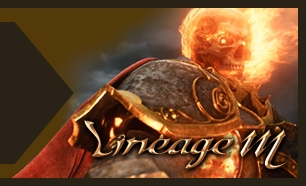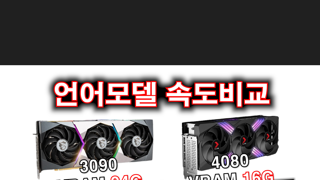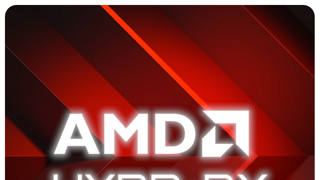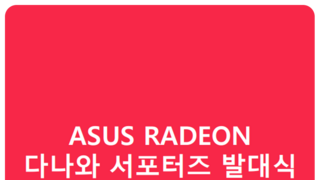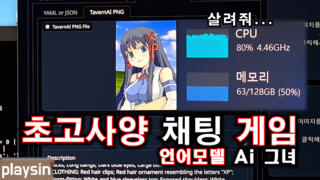мӮ¬л¬ҙмӢӨмқҙлӮҳ 집м—җм„ң кіөк°„ м Ҳм•Ҫмқ„ мң„н•ҙ лҚ°мҠӨнҒ¬нҶұмқ„ мӮ¬мҡ©н•ҳм§Җ м•Ҡкі л…ёнҠёл¶ҒмқҙлӮҳ м•„мқҙнҢЁл“ң к°ҷмқҖ нңҙлҢҖн•ҳкё° к°„нҺён•ң м ңн’Ҳмқ„ л§Һмқҙ мӮ¬мҡ©н•©лӢҲлӢӨ. нҠ№нһҲ 1мқё к°Җм •мқҙ лҠҳм–ҙлӮ мҲҳлЎқ лҚ”мҡұлҚ” к·ёл ҮмҠөлӢҲлӢӨ. м„ м •лҰ¬лҸ„ к№”лҒ”н•ҳкі нҒ¬кІҢ кіөк°„мқ„ м°Ём§Җ м•Ҡм§Җ м•ҠмңјлӢҲк№Ңмҡ” мҳӨлҠҳмқҖ л…ёнҠёл¶Ғ л¬ҙм„ лё”лЈЁнҲ¬мҠӨ нӮӨліҙл“ңлЎң м“°кё°м—җлҸ„ кҙңм°®кі м•„мқҙнҢЁл“ңм—җ м—°кІ°н•ҙм„ң мӮ¬мҡ©н•ҙлҸ„ кҙңм°®мқҖ Microsoft Bluetooth KeyboardлҘј мҶҢк°ңн•ҙ ліјк№Ң н•©лӢҲлӢӨ.

л¬ҙкІҢлҠ” 461.6g, нҒ¬кё°лҠ” 434.9 x 123.7 x 19mmлЎң м–Үкі к°ҖлІјмӣҢ нңҙлҢҖн•ҳкё° нҺён•ң м ңн’Ҳмһ…лӢҲлӢӨ. н…җнӮӨлҘј нҸ¬н•Ён•ң нӮӨліҙл“ңлЎң кІҢмқҙл°ҚліҙлӢӨлҠ” мӮ¬л¬ҙмҡ©м—җ м Ғн•©н•ң м ңн’Ҳмһ…лӢҲлӢӨ. лҸҷкёҖмқҙлҠ” л”°лЎң м—Ҷмңјл©°, мЈјліҖмһҘм№ҳлҘј л№ лҘҙкІҢ мқёмӢқн•ҳм—¬ нҺҳм–ҙл§Ғмқ„ лҸ„мҷҖмЈјлҠ” кё°лҠҘмқё Swift Pair кё°лҠҘмқҙ нғ‘мһ¬лҗҳм–ҙ мһҲмҠөлӢҲлӢӨ. лё”лЈЁнҲ¬мҠӨ 5.0, л§ҲмқҙнҒ¬лЎңмҶҢн”„нҠё нӮӨліҙл“ң м „мҡ© н”„лЎңк·ёлһЁ, н•«нӮӨлҘј мӮ¬мҡ©н• мҲҳ мһҲмҠөлӢҲлӢӨ.
вҖӢ
л§ҲмқҙнҒ¬лЎңмҶҢн”„нҠё лё”лЈЁнҲ¬мҠӨ нӮӨліҙл“ң м ңн’ҲмқҙлӢӨ ліҙлӢҲ Office365, мқҙлӘЁм§Җ м „мҡ© нӮӨ л“ұ лӢЁм¶•нӮӨк°Җ лӮҙмһҘлҗҳм–ҙ мһҲмҠөлӢҲлӢӨ. мҷ„м „ мңҲлҸ„мҡ° мӮ¬мҡ©мһҗм—җкІҢ м•Ҳм„ұл§һм¶Өмқё м ңн’Ҳмһ…лӢҲлӢӨ.
вҖӢ
컬лҹ¬лҠ” лё”лһҷ лӢЁмқј мғүмғҒмһ…лӢҲлӢӨ. м„ёл Ёлҗҳкі л§Ҳк°җ мІҳлҰ¬к°Җ нӣҢлҘӯ, мң кҙ‘ мІҳлҰ¬к°Җ лҗҳм–ҙмһҲм–ҙ кі кёүмҠӨлҹ¬мҡҙ лҠҗлӮҢмқҙ лӮ©лӢҲлӢӨ. лё”лһҷ 컬лҹ¬л§Ң мһҲлҠ” кІҢ мЎ°кёҲ м•„мүҪл„Өмҡ”.
кі кёүмҠӨлҹ¬мҡҙ нҸ¬мһҘмқҙ м•„мЈј л§ҲмқҢм—җ л“ӯлӢҲлӢӨ.
м—ӯмӢң м•„мЈј к№”лҒ”н•©лӢҲлӢӨ.
лё”лЈЁнҲ¬мҠӨ лІ„нҠјмһ…лӢҲлӢӨ. м—°кІ°н•ҳмӢӨ л•Ң мқҙкұё лҲ„лҘҙмӢңкі м—°кІ°н•ҳмӢңл©ҙ лҗ©лӢҲлӢӨ.
кұҙм „м§ҖлҠ” AA кұҙм „м§Җк°Җ 2к°ң нҸ¬н•Ёлҗҳм–ҙ мһҲмҠөлӢҲлӢӨ.
нӮӨліҙл“ң 1к°ң, м„ӨлӘ…м„ң 2к°ңлЎң кө¬м„ұлҗҳм–ҙ мһҲмҠөлӢҲлӢӨ. л”°лЎң лҸҷкёҖмқҙк°Җ м—ҶлҠ” м ңн’Ҳмқҙкё° л•Ңл¬ём—җ л…ёнҠёл¶ҒмқҙлӮҳ м•„мқҙнҢЁл“ңм—җ м—°кІ°н•ҳм—¬ мӮ¬мҡ©н•ҳкё° м Ғн•©н•ң м ңн’Ҳмһ…лӢҲлӢӨ.
мҙҢмҠӨлҹҪм§Җ м•ҠмқҖ мң кҙ‘мқҙ м•„мЈј л§Өл Ҙм Ғмһ…лӢҲлӢӨ.


м•„мқҙнҢЁл“ң н”„лЎңм—җ л§ҲмқҙнҒ¬лЎңмҶҢн”„нҠё л¬ҙм„ лё”лЈЁнҲ¬мҠӨ нӮӨліҙл“ңлҘј м—°кІ°н•ҙ ліҙкІ мҠөлӢҲлӢӨ. мҡ°м„ м•„мқҙнҢЁл“ң н”„лЎңм—җм„ң м„Өм • > лё”лЈЁнҲ¬мҠӨлҘј м„ нғқн•©лӢҲлӢӨ. кё°нғҖ кё°кё°м—җм„ң Microsoft Bluetooth KeyboardлҘј м„ нғқн•ҙ мЈјм„ёмҡ”.
вҖӢ
л§Ңм•Ҫм—җ кё°нғҖ кё°кё°м—җ Microsoft Bluetooth KeyboardлқјлҠ” мқҙлҰ„мқҙ лӮҳнғҖлӮҳм§Җ м•ҠлҠ”лӢӨл©ҙ нӮӨліҙл“ң л’Өм—җ мһҲлҠ” лё”лЈЁнҲ¬мҠӨ лІ„нҠјмқ„ 3~4мҙҲ м •лҸ„ лҲ„лҘҙмӢңл©ҙ LEDк°Җ л°ҳм§қл°ҳм§қ л№ӣлӮҳкё° мӢңмһ‘н•©лӢҲлӢӨ.

нҢқм—…мңјлЎң лё”лЈЁнҲ¬мҠӨ нҺҳм–ҙл§Ғ мҡ”мІӯмқҙ лӮҳмҳөлӢҲлӢӨ. мӨ‘к°„мҜӨм—җ ліҙмӢңл©ҙ мҲ«мһҗ мҪ”л“ңк°Җ лӮҳмҳөлӢҲлӢӨ. нӮӨліҙл“ңм—җ мҲ«мһҗ мҪ”л“ңлҘј мһ…л Ҙ нӣ„ м—”н„°лҘј лҲҢлҹ¬мЈјм„ёмҡ” кјӯ лҲҢлҹ¬мЈјм…”м•ј н•©лӢҲлӢӨ. лҲ„лҘҙм§Җ м•Ҡмңјл©ҙ нҺҳм–ҙл§Ғмқҙ лҗҳм§Җ м•ҠмҠөлӢҲлӢӨ.

м •мғҒм ҒмңјлЎң л¬ҙм„ лё”лЈЁнҲ¬мҠӨ нӮӨліҙл“ң м—°кІ°мқҙ лҒқлӮҳл©ҙ лӮҳмқҳ кё°кё°м—җ Microsoft Bluetooth Keyboard л“ұлЎқмқҙ лҗ©лӢҲлӢӨ. к·ёлҹј лҒқмқҙ лӮ©лӢҲлӢӨ.

л§ҲмқҙнҒ¬лЎңмҶҢн”„нҠё л¬ҙм„ лё”лЈЁнҲ¬мҠӨ нӮӨліҙл“ңлқј к·ёлҹ°м§Җ м§Җмӣҗн•ҳлҠ” лӢЁм¶•нӮӨк°Җ л§ҺмҠөлӢҲлӢӨ. мҶҢлҰ¬ мјңкі лҒ„кё°, н”Ңл Ҳмқҙн•ҳкё°, мҠӨнҒ¬лҰ°мҲҸ, кі„мӮ°кё° мјңкё°, м—‘м…ҖмқҙлӮҳ нҢҢмӣҢнҸ¬мқёнҠёлҘј мјӨ мҲҳ мһҲлҠ” Office365нӮӨ к·ёлҰ¬кі нӮӨліҙл“ңлҘј м»ӨмҠӨн„°л§Ҳмқҙ징 н• мҲҳ мһҲлҠ” мҶҢн”„нҠёмӣЁм–ҙк№Ңм§Җ м§Җмӣҗн•ҳм—¬ м—…л¬ҙ нҡЁмңЁмқ„ н–ҘмғҒмӢңнӮ¬ мҲҳ мһҲмҠөлӢҲлӢӨ.
вҖӢ
нҠ№нһҲ Office365лҠ” м •л§җ кҝҖмһ…лӢҲлӢӨ. м•„м№Ём—җ м¶ңк·јн•ҙм„ң л”ұ лҲ„лҘҙл©ҙ л°”лЎң мјңм§ҖлӢҲк№Ңмҡ”

нӮӨліҙл“ң нғҖкұҙ мҳҒмғҒмһ…лӢҲлӢӨ. нҢ¬н„°к·ёлһҳн”„ л°©мӢқмқҙлӢӨ ліҙлӢҲ нҷ•мӢӨнһҲ мЎ°мҡ©н•©лӢҲлӢӨ. м• н”ҢмӣҢм№ҳлҘј мқҙмҡ©н•ҳм—¬ мҶҢмқҢмёЎм •мқ„ к°„лӢЁн•ҳкІҢ н•ҙлҙӨлҠ”лҚ° мөңмҶҢ 42 ~ мөңлҢҖ 51 м •лҸ„мқҳ лҚ°мӢңлІЁмқҙ лӮҳмҷҖм„ң мЎ°мҡ©н–ҲмҠөлӢҲлӢӨ. лҸ„м„ңкҙҖм—җм„ң м“°кё°лҠ” нһҳл“Өм§Җл§Ң мӮ¬л¬ҙмӢӨмқҙлӮҳ м№ҙнҺҳм—җм„ң мӮ¬мҡ©н•ҳкё°м—җлҠ” м•„мЈј мўӢмҠөлӢҲлӢӨ.
мҳӨлҠҳмқҖ л§ҲмқҙнҒ¬лЎңмҶҢн”„нҠё лё”лЈЁнҲ¬мҠӨ нӮӨліҙл“ңм—җ лҢҖн•ҙ м•Ңм•„ліҙм•ҳмҠөлӢҲлӢӨ. к°ҖліҚкі нңҙлҢҖн•ҳкё° мўӢмңјл©° нғҖкұҙ мқҢлҸ„ мЎ°мҡ©н•ҙм„ң мӮ¬л¬ҙмӢӨмқҙлӮҳ м№ҙнҺҳ л“ұм—җм„ң мӮ¬мҡ©н•ҳкё° мўӢмқҖ м ңн’Ҳмһ…лӢҲлӢӨ. м• н”Ң м ңн’ҲлҸ„ мӮ¬мҡ©н• мҲҳ мһҲм§Җл§Ң мңҲлҸ„мҡ° мң„мЈјлЎң мӮ¬мҡ©н•ҳмӢңлҠ” 분л“Өмқҙлқјл©ҙ 추мІңн•ҙ л“ңлҰ¬кі мӢ¶мқҖ нӮӨліҙл“ңмһ…лӢҲлӢӨ. к·ёлҹј мқҙл§Ң лӢӨмқҢ нҸ¬мҠӨнҢ…м—җм„ң л§ҢлӮҳмҡ”!!!















 мқҙмҠҲл Ҳмқё
мқҙмҠҲл Ҳмқё